Открываем подписки YouTube на компьютере
Чтобы совершить редактирование на компьютере, непосредственно через сайт Ютуб, вам необходимо:
-
- Зайти в свой личный аккаунт, после чего кликнуть на его значок, который находится справа вверху, и перейти в «Настройки YouTube», нажав на шестеренку.
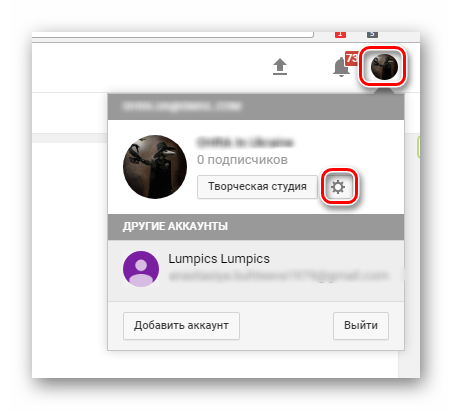
- Теперь перед собой вы видите несколько разделов слева, вам необходимо открыть «Конфиденциальность».
- Уберите галочку с пункта «Не показывать информацию о моих подписках» и нажмите «Сохранить».
- Теперь перейдите на страницу своего канала, нажав «Мой канал». Если вы его еще не создали, то совершите этот процесс, следуя инструкциям.
- На странице своего канала кликните на шестеренку, чтобы перейти к настройкам.
- По аналогии с прошлыми шагами, деактивируйте пункт «Не показывать информацию о моих подписках» и кликните на «Сохранить».
Теперь пользователи, просматривающие ваш аккаунт, смогут видеть людей, на которых вы подписаны. В любой момент вы можете провернуть эту же операцию наоборот, скрыв этот список.
Как оформить подписку Youtube Premium
Оформить подписку Premium на Youtube можно с компьютера и телефона (через официальное мобильное приложение Youtube). Рассмотрим оба варианта.
Важно:
Оформлять подписку на сервис Youtube Premium выгоднее с телефона на базе Android или с компьютера — в таком случае подписка будет стоить 199 рублей в месяц. Если оформить ее с iPhone через приложение Youtube, она будет обходиться в 249 рублей в месяц.
С компьютера
Чтобы оформить подписку Youtube Premium с компьютера, зайдите на сайт Youtube с любого браузера, авторизуйтесь под своим аккаунтом и нажмите на свой аватар в правом верхнем углу. Выберите пункт “Покупки и платные подписки”.
Нажмите “Подробнее” около подписки Premium.
При оформлении подписки впервые, может быть предложен бесплатно первый месяц. Нажмите “Попробовать бесплатно”, чтобы перейти к оформлению подписки.
Завершите стандартный процесс оформления покупки в интернете.
Важно:
Если вы подписываетесь на пробный бесплатный период Youtube Premium, не забудьте, что через месяц деньги будут автоматически списаны с карты, которая привязана. Это можно отменить в настройках аккаунта, ниже мы подробнее расскажем, каким образом отказаться от подписки Premium.
С телефона
С телефона оформить подписку Youtube Premium не сложнее. Откройте официальное мобильное приложение Youtube и в правом верхнем углу нажмите на свой аватар.
Обратите внимание:
Предварительно необходимо авторизоваться в аккаунте.
Далее выберите пункт “Оформить Youtube Premium”.
Нажмите “Попробовать бесплатно”.
После этого остается завершить процесс оплаты подписки.
Обратите внимание:
Когда вы будете подписаны на Youtube Premium, это даст доступ, в том числе, к сервису Youtube Music. Приложение сервиса можно бесплатно скачать в App Store или Play Market для iOS и Android.
Как добавить подписку YouTube Premium в приложение «YouTube Детям»
How to activate your YouTube Red membership in the YouTube Kids appХотите быть в курсе всех возможностей YouTube? Подпишитесь на наш справочный канал.
Для начала оформите подписку YouTube Premium в аккаунте Google, а затем выполните следующие действия:
- Коснитесь значка замка внизу любой страницы.
- Введите цифры кода, который появится на экране, или укажите свой код доступа.
- Перейдите в раздел «Настройки» .
- Нажмите Добавить подписку YouTube Premium.
- Выберите аккаунт Google, с которым она связана. Если его нет в списке, нажмите Добавить аккаунт с подпиской YouTube Premium
*Примечание. Аккаунт, в который вы вошли, станет доступен и в других приложениях Google на этом устройстве.
и выполните вход.*
- Нажмите Отправить письмо с условиями.
- Проверьте электронную почту. Найдите письмо с кодом подтверждения.
- Вернитесь в приложение «YouTube Детям» и введите код.
После этого преимущества подписки YouTube Premium станут доступны в приложении «YouTube Детям». При первом входе в приложение у вас будет возможность разрешить системе добавлять ролики в офлайн-режим и выбрать, какой объем видеоконтента, будет сохраняться. Чтобы сохранить эти настройки и вернуться на главный экран, нажмите кнопку Готово.
Обратите внимание, что данные не будут синхронизироваться с вашим аккаунтом Google. История просмотра и поиска доступна только в приложении «YouTube Детям» на конкретном устройстве
Посмотреть статус подписки YouTube Premium можно в родительских настройках.
За что платит YouTube
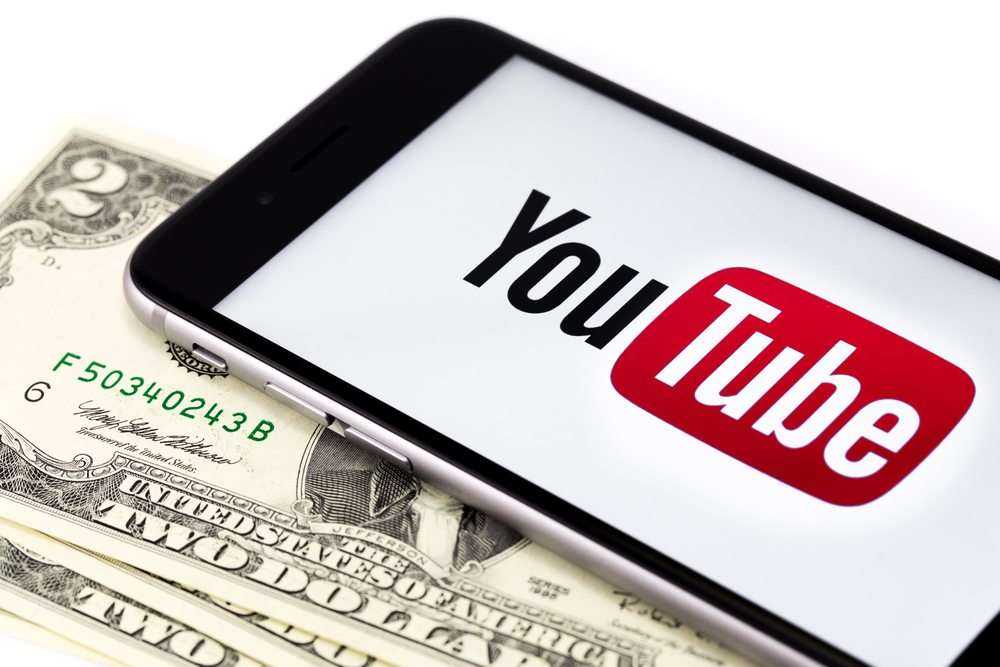
Площадка YouTube заинтересована в том, чтобы люди создавали привлекающий много зрителей контент. Если никто не будет посещать Ютуб, то и рекламодатели перестанут приносить площадке свои деньги. Чтобы авторы выдавали интересный и привлекательный контент, существует партнерская программа — система монетизации в Ютуб, при которой создатель ролика может получать часть прибыли, которую он приносит сервису.
Коммерческие просмотры
Рекламодатель платит администрации YouTube, чтобы его рекламные ролики вставлялись в видео, размещенные на площадке. Просмотры роликов, в которые вставлена такая реклама, называют коммерческими, или монетизируемыми.
Монетизируемым просмотром считается любой просмотр видео, при котором началось воспроизведение рекламы. Даже если человек включил канал, открыл видео, увидел начавшуюся рекламу и тут же закрыл вкладку — монетизируемый просмотр засчитан. Количество таких монетизируемых воспроизведений можно посмотреть в личном кабинете аккаунта AdSense, который создается для каждого монетизируемого автора. В одно видео может быть вставлено больше одного рекламного ролика — количество таких вставок зависит в первую очередь от хронометража видео.
До 1 июня 2021 года не каждый просмотр был коммерческим — YouTube вставлял рекламу примерно в половину просмотров роликов монетизируемого канала, а иногда в треть. Это зависело не от самого видео — один и тот же ролик мог показываться сотне людей с рекламой, а двум сотням — без рекламы. Алгоритмы вставки не были опубликованы, и авторы контента никак не могли предугадать, сколько раз их ролики будут показаны с рекламой, а сколько — без.
Теперь рекламные клипы добавляются ко всем видео (в том числе не участвующим в партнерской программе) и в каждом просмотре. Это значительно упрощает расчет дохода на тысячу просмотров — количество неизвестных переменных сократилось. Ну и, разумеется, увеличение количества рекламных вставок в среднем увеличивает доход авторов, участвующих в партнерской программе Ютуба.
Однако остается еще одна неизвестная — количество оплачиваемых просмотров, или кликов. Рекламодатели платят YouTube за реальные переходы или досмотры их рекламы. В среднем этот показатель — 15–25 на каждую тысячу просмотров. Если ваш канал будет одобрен для участия в партнерской программе, вам заплатят 55% от стоимости этих рекламных размещений.
Доход от подписки YouTube Premium
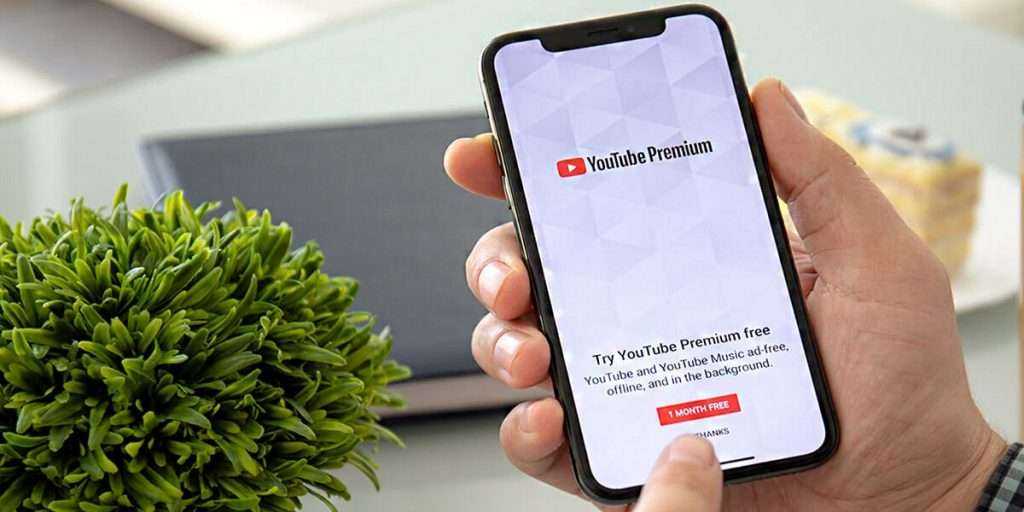
Когда площадка ввела платную подписку для избавления зрителей от рекламы, многие авторы недоумевали — а как же доход от рекламодателей? Неужели зрители, которые платят напрямую Ютубу, не будут приносить контентмейкерам ни копейки? Конечно, на самом деле все обстоит совсем не так.
Если человек оплатил подписку YouTube Premium, то за его время просмотра автору ролика тоже начисляются деньги. Как и в случае с рекламой, доля прибыли — 55%. Да и в остальном правила монетизации те же: доход выплачивают в начале каждого месяца, выводить эту выплату можно вместе с доходами от рекламы.
Кстати, есть несколько особенностей:
- Подписка YouTube Premium дает пользователю возможность скачивать видео и смотреть его оффлайн в приложении. И за эти просмотры автору тоже будет начисляться прибыль! Как только пользователь снова подключится к сети, приложение передаст данные о количестве просмотров на сервер, и эти часы суммируются с онлайн-просмотрами.
- Фоновые воспроизведения — еще одна фишка YouTube Premium. Человек может свернуть основное окно приложения и смотреть видео в режиме «картинка в картинке». Эти просмотры тоже учитываются в статистике. Такой формат больше располагает к длительным просмотрам и фоновому воспроизведению, так что подписчики с премиум-аккаунтами смогут принести вам много денег, особенно если ваш канал отлично подходит в качестве фонового воспроизведения (беседы, музыка, лекции и так далее).
Можно сказать, что премиум-подписчики способны принести не меньше прибыли, чем люди без подписки, которые смотрят оплачиваемую рекламу! Стоит также отметить, что эта категория зрителей уже подтвердила свою платежеспособность. Если среди ваших подписчиков много владельцев премиум-аккаунтов, то у вас больше шансов получить прибыль также от продажи мерча и от донатов.
Перейти на семейную подписку YouTube Premium
На момент написания этой статьи вы получите месячную бесплатную пробную версию, если вы обновитесь с не-премиум-аккаунта (вы не получите бесплатную пробную версию, если вы уже используете YouTube Premium). В любом случае вам придется заплатить за один месяц, чтобы начать подписку на семейный план, и только тогда вы получите бесплатный месяц. Для обновления перейдите на страницу аккаунта YouTube Премиум для всей семьи и нажмите на».
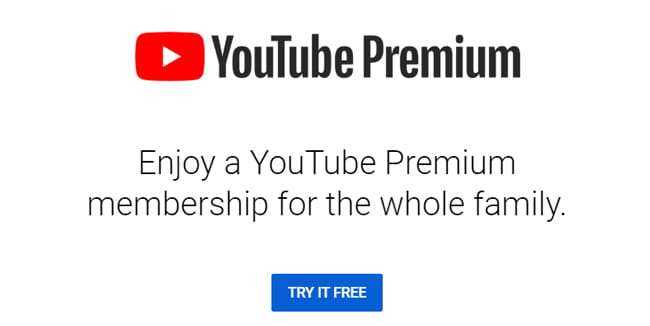
Откроется всплывающее окно с просьбой завершить ввод платежных реквизитов. Оплата банковской картой, GPay или любым другим доступным способом оплаты.
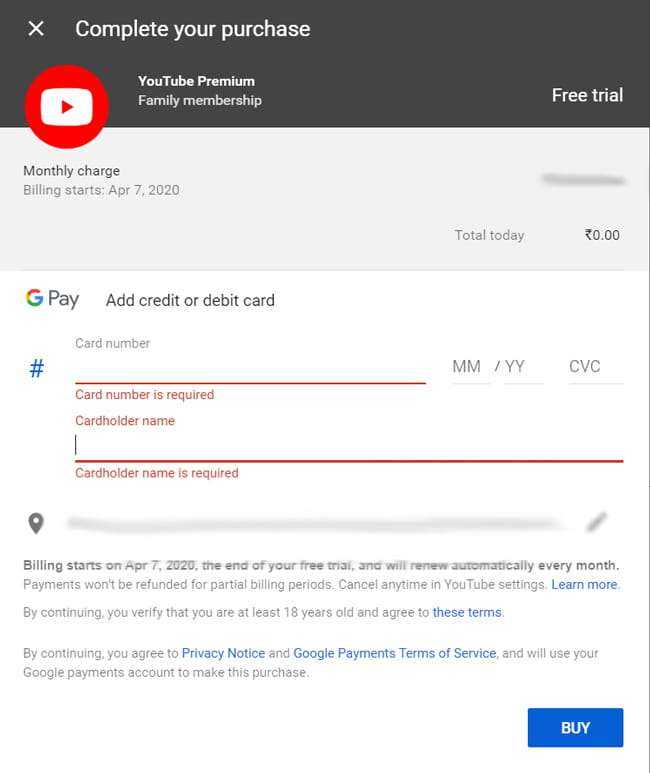
На некоторых слайдах будут показаны все функции, которые вы получите с подпиской на семейный план. Нажмите «Продолжить«Наконец-то»Хорошо. Ваша подписка теперь активна. Главный вывод заключается в том, что YouTube взимает плату за подписку только на пропорциональной основе. Если вы перейдете со стандартной подписки YouTube Premium на семейный на последней неделе платежного цикла, с вас будет взиматься плата только за эту неделю, а не за весь месяц. элегантный.
Как администратор семьи вы можете пригласить до 5 человек присоединиться к семейной группе. Вы также можете удалить людей из своей семейной группы или удалить свою семейную группу.
Добавить членов семьи
Технически семейный план предназначен для членов семьи, но вы все равно можете добавлять своих друзей, коллег или даже другие учетные записи, если пользователю больше 13 лет. В настоящее время вы не можете добавлять аккаунты G Suite в семейную подписку.
Чтобы добавить членов семьи, откройте YouTube В веб-браузере щелкните значок своего профиля в правом верхнем углу и выберите «Платное членство».
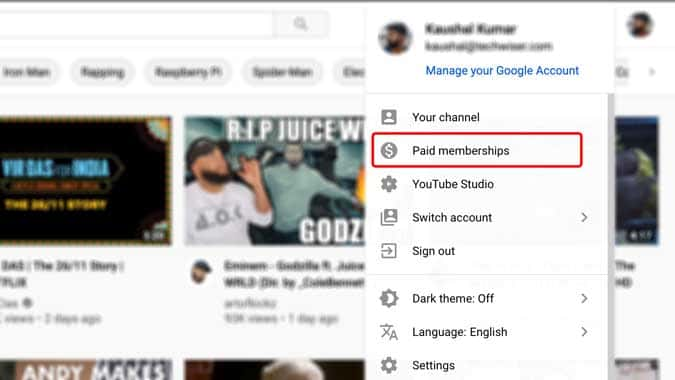
Нажмите Управление подпиской

Нажмите кнопку редактирования рядом с настройками семейного доступа. Теперь вы можете просто щелкнуть знак плюс (+) и добавьте адреса электронной почты людей, которых вы хотите добавить в свой план. Электронное письмо будет отправлено добавленным вами людям.

Каждый из них получит электронное письмо с кнопкой, как показано ниже. Принятие приглашения. Все, что вам нужно сделать, это нажать эту кнопку в теле письма, чтобы связать их аккаунт YouTube с семейным планом.
Он должен принять приглашение за 14 дней, иначе срок действия ссылки истечет. Вы даже можете отменить приглашение в любое время в течение этого 14-дневного периода.
После завершения процесса вы получите уведомление по электронной почте, когда пользователь присоединится к вашей семье. Вы по-прежнему сможете удалить его в любое время.
Удалите людей из семейной группы
Как администратор семьи вы всегда сможете управлять участниками и приглашать дополнительных людей в свою учетную запись. Чтобы удалить, вы можете выполнить аналогичные шаги расширения, перейдя в YouTube -> Профиль -> Платное членство -> Управление подпиской -> Изменить настройки семейного доступа -> Щелкните профиль, который хотите удалить, и щелкните удалить учетную запись.
Особенности YouTube Music
Если вам нужны не все эти опции, есть более скромный вариант — YouTube Music. Это музыкальный сервис, аналог Google Play Music. Зачем нужны два дублирующих друг друга сервиса? Хотя бы потому, что музыкальная инкарнация YouTube предоставит вам живые выступления и кавер-версии хитов, которые на официальных альбомах никогда не выходили. Опять же, есть треки которые интересны своими клипами, а не содержанием. В остальном, все так же, как у конкурентов: плейлисты, подборки, рекомендации. Данный сервис предоставляется как на платной основе (полный доступ), так и на бесплатной с рекламой и рядом ограничений.

Какие преимущества дает подписка Youtube Premium
Подписка Youtube Premium дает возможность зрителю платформы Youtube, единожды заплатив в течение месяца, получать заметный ряд преимуществ, а именно:
Отсутствие рекламы. В роликах, которые вы просматриваете в сервисе Youtube (и на сторонних сайтах через плеер Youtube) не будет рекламы. Это касается как рекламных видеовставок, так и ненавязчивых рекламных баннеров, которые зачастую появляются в роликах.
Обратите внимание
Многие создатели видео для Youtube сотрудничают напрямую с рекламодателями. Такие рекламные вставки при наличии подписки Youtube Premium не получится пропустить — их можно только промотать.
- Подписка на YouTube Music Premium. Музыкальную часть разработчики Youtube перевели в отдельное приложение, которое получило название Youtube Music. Подписка на Youtube Premium дает доступ к подписке YouTube Music Premium. С данной подпиской в приложении Youtube Music можно слушать музыку и смотреть клипы без рекламы, запускать музыку в фоновом режиме на мобильном приложении, запускать музыкальный клик без видеоряда (только музыка) и сохранять любимые треки на своем устройстве.
- Воспроизводить видео в фоновом режиме. Некоторые видео на Youtube не обязательно смотреть, их можно только слушать. Подписка Youtube Premium дает возможность включить воспроизведение звуковой дорожки из видео, когда мобильное приложение свернуто или даже заблокирован экран.
- Скачивать видео на мобильное устройство. При активной подписке на Youtube Premium у пользователя появляется возможность скачать любое видео (или плейлист) к себе на устройство для дальнейшего просмотра при отсутствии подключения к интернету.
- Доступ к коллекции YouTube Originals. Дает доступ к видео из коллекции YouTube Originals — это специально снятые для Youtube (чаще всего профессионалами) ролики, сериалы и фильмы. Стоит отметить, что практически весь контент в коллекции YouTube Originals доступен только на иностранных языках.
Обратите внимание
Подписка Youtube Premium дает указанные выше преимущества не только в приложении Youtube, но и в смежных приложениях, например, Youtube Гейминг и Youtube Детям.
2 способа получить YouTube Premium БЕСПЛАТНО
Есть 2 способа получить YouTube Premium БЕСПЛАТНО. Давайте посмотрим на них.
Через приложение Youtube или через Интернет
YouTube предлагает 2 месяца подписки YouTube Premium бесплатно, вам необходимо выполнить следующие действия, чтобы получить ее.
Требования
Это предложение доступно только впервые подписавшимся на YouTube Red, Music Premium, YouTube Premium и Google Play Music, которые имеют право на бесплатные пробные версии, вводные предложения или специальные цены.
- Запустите приложение YouTube на своем телефоне или посетите YouTube.com.
- Нажмите на изображение своего профиля в правом верхнем углу.
- Нажмите на «Получить YouTube Premium» (покупки и членство в случае веб-сайта YouTube).
- Нажмите «2 месяца бесплатно», чтобы запросить подписку.
- Выберите Rs. 129 / месяц подписки
- Вам необходимо заполнить данные своей дебетовой / кредитной карты или использовать баланс Google Play. (Не волнуйтесь, вам не нужно ничего платить, по крайней мере, в течение 2 месяцев. Если цикл автоматического выставления счетов не начнется через 2 месяца. Если вы не хотите отправлять данные своей карты, ознакомьтесь с советом на внизу этой статьи.)
Через Flipkart
Еще один способ получить 2 месяца подписки YouTube Premium бесплатно — через Flipkart. Вам необходимо выполнить следующие действия, чтобы получить его.
Требования
Пользователь не должен использовать YouTube Premium в течение последних 36 месяцев.
- Запустите приложение Flipkart на своем телефоне или веб-сайт Flipkart.
- Нажмите на Super Coins на нижней вкладке.
- Перейти на использование монет
- Прокрутите вниз и нажмите YouTube Premium, который будет доступен за 50 монет.
- Активируйте подписку YouTube Premium в обмен на свои монеты, и вы получите код ваучера, который необходимо запросить.
3. Доступ к оригинальным оригиналам YouTube
Если вы абсолютно счастливы, просматривая рекламу на YouTube, есть еще несколько других функций, которые могут оправдать цену YouTube Premium для вас. Например, второй важный момент продажи состоит в том, что часть денег идет на производство оригинального контента.
На момент написания статьи, следующие шоу являются лучшими выпущенными оригиналами YouTube:
- Cobra Kai: комедийно-драматический сериал по мотивам серии фильмов The Karate Kid. Это следует за повторным открытием додзё Кобра Кай и трудностями, которые Джонни Лоуренс без своего знаменитого наставника в картине.
- Escape the Night: загадка убийства, которая следует за группой гостей, которых приглашают на вечеринку, а затем отправляют назад во времени, которые затем должны выяснить, как убежать, оставив свою жизнь в такте.
- Импульс: драматический сериал (по одноименному роману), в котором участвует девушка-подросток, которая узнает, что она может телепортироваться. Это больше, чем это, но давайте оставим это неиспорченным.
- Lazer Team: полнометражный фильм, в котором удачно сочетаются юношеская комедия с супергероями. Это будет не самая лучшая вещь, которую вы смотрите в этом году, но она достаточно приличная, чтобы вы не чувствовали, что потратили впустую свое время.
И есть много других, чтобы исследовать. Многие сериалы позволяют вам смотреть их первые эпизоды бесплатно, поэтому зайдите на страницу «Оригиналы YouTube» и посмотрите, попадется ли вам что-нибудь на глаза.
Но да, эти сериалы и фильмы доступны только тем, у кого есть подписка на YouTube Premium. Находятся ли они на том же уровне, что и оригинальный контент, выпущенный Netflix, Hulu и Amazon Prime? Не совсем, но ясно, что YouTube имеет в виду совсем другую целевую аудиторию.
Как отменить подписку
- Нажмите на фото профиля Платные подписки.
- Выберите подписку, которую хотите отменить.
- Нажмите Отменить.
- Выберите причину отмены и нажмите Далее.
- Нажмите Да.
Что делать, если не получается отменить подписку
Проблема может быть связана с одной из следующих причин:
- Подписка была оформлена через Apple. Если вы оформляли подписку в приложении YouTube для iOS, отказаться от нее можно в аккаунте Apple.
- Вы оформили подписку через Google Play Музыку. В таком случае отменять ее нужно в настройках аккаунта этого сервиса.
- Вы уже отменили подписку. Проверить, так ли это, можно на странице youtube.com/paid_memberships.
Примечания
- Плата за подписку автоматически списывается в начале каждого платежного цикла до тех пор, пока вы ее не отмените.
- Если вы откажетесь от подписки, то все равно сможете пользоваться ее преимуществами до окончания текущего расчетного периода.
На ПК
Для начала рассмотрим, как отключить платную подписку Ютуб Премиум на компьютере. Алгоритм действий такой:
 Бывают ситуации, когда отказаться от подписки Ютуб Премиум таким способом не удается. Причины могут быть различны:
Бывают ситуации, когда отказаться от подписки Ютуб Премиум таким способом не удается. Причины могут быть различны:
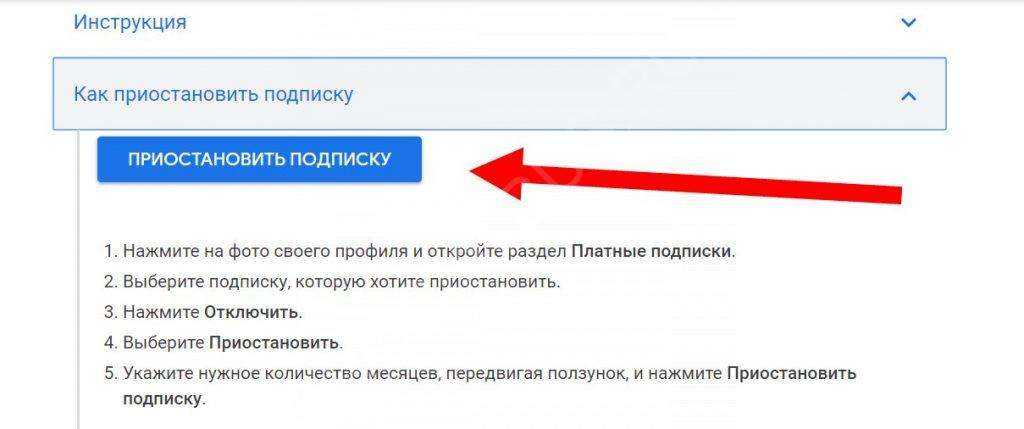 Если вы решили в временно отключить Ютуб Премиум, это можно сделать на срок до полугода. Изменения начинают действовать только по завершении расчетного периода. При этом пользователь теряет все привилегии платной функции, закрывается доступ ко всем файлам аудио и видео. По завершении установленного срока опция возобновляется, а со счета списываются деньги за будущий месяц. Следовательно, меняется и расчетный период.
Если вы решили в временно отключить Ютуб Премиум, это можно сделать на срок до полугода. Изменения начинают действовать только по завершении расчетного периода. При этом пользователь теряет все привилегии платной функции, закрывается доступ ко всем файлам аудио и видео. По завершении установленного срока опция возобновляется, а со счета списываются деньги за будущий месяц. Следовательно, меняется и расчетный период.
На Андроиде
Владельцы смартфонов должны знать, как отменить подписку Ютуб Премиум на Андроид или Айфоне (в зависимости от типа устройства).
Чтобы отключить услугу на телефоне с Android, сделайте следующее:
- Кликните на фото профиля и перейдите в раздел Платные подписки.
- Укажите ту опцию, которую нужно отключить.
- Выберите причину этого шага и жмите Далее.
- Кликните Да.
 Как и в прошлом случае, отключить подписку Ютуб Премиум на Андроид удается не всегда. Причиной может быть оформление услуги через Apple или с помощью Гугл Плей Музыки. В обоих случаях отключение опции осуществляется индивидуально. Также не забудьте проверить факт актуальности услуги. Возможно, вы уже отключили ее ранее. Принцип снятия средств и начала расчетного периода такой же, как в рассмотренном выше случае.
Как и в прошлом случае, отключить подписку Ютуб Премиум на Андроид удается не всегда. Причиной может быть оформление услуги через Apple или с помощью Гугл Плей Музыки. В обоих случаях отключение опции осуществляется индивидуально. Также не забудьте проверить факт актуальности услуги. Возможно, вы уже отключили ее ранее. Принцип снятия средств и начала расчетного периода такой же, как в рассмотренном выше случае.
Если вы планируете временно убрать опцию на телефоне, ее достаточно поставить на паузу. Для этого:
- Войдите в приложение и перейдите в раздел Платные подписки.
- Выберите услугу (Премиум), которую планируете временно остановить.
- Жмите на кнопку Отключить и выберите Приостановить.
- Укажите нужное число месяцев с помощью специального ползунка.
Как в случае с ПК, на телефоне с Андроид можно остановить услугу на срок до полугода. При этом изменения действуют не сразу, а после завершения расчетного периода. В дальнейшем в любой момент можно отключить опцию или возобновить ее действие до окончания установленного срока. Для возобновления кликните на фото аккаунта и перейдите в раздел Платных подписок. Там выберите Ютуб Премиум и жмите Возобновить.
На Айфон
По-иному обстоит ситуация, если необходимо отменить подписку YouTube Premium на Айфоне. В таком случае сделайте следующее:
- Кликните на картинку профиля и выберите Платные подписки.
- Укажите на услугу, которую вы планируете отключить.
- Жмите на Настройка подписок, которые оформлены на Apple.
- Выберите нужную опцию и жмите Отмена.
Как оформить подписку бесплатно
Если вы всерьез задумались об оформлении подписки YouTube Premium, то вам нужно будет знать правильный алгоритм действий. Немного ниже будут представлена подробная инструкция для персонального компьютера, а так же, для телефона. Выбирайте подходящий для себя вариант и действуйте согласно всем указаниям.
На компьютере
Чтобы оформить подписку ютуб Premium через персональный компьютер, нужно будет выполнить такой ряд действий:
- Заходите в браузер и переходите на официальную страницу YouTube. Если вы ещё не авторизовались в своем аккаунте, то сделайте это. После этого, кликайте левой клавишей мышки по фотографии вашего профиля, которая находится в верхней правой части страницы.
- Должно появиться специальное меню. В нем находите пункт «Платные подписки» и щелкаете по нему левой кнопкой мыши.
- Вас перекинет на вкладку со специальными предложениями от YouTube. Так как нам нужно подписка ютуб премиум, то жмите левой клавишей мышки по строке «Подробнее», которая находится под соответствующей подпиской.
- Перед вами откроется страница с подпиской YouTube Premium. Вам необходимо будет щелкнуть левой кнопкой мыши по разделу «Попробовать бесплатно».
- После чего, появится специальное окошко для оформления подписки. Вам необходимо будет выбрать способ оплаты, указать все данные о карте и ввести защитный код. Затем, ставите галочку напротив пункта «Запомнить для всех покупок на YouTube независимо от устройств». Когда все это сделаете, останется лишь кликнуть левой кнопкой мыши по графе «Купить». На этом оформление подписки YouTube Premium через персональный компьютер будет завершено.
На телефоне
Оформить подписку ютуб Premium можно не только через персональный компьютер, но и через мобильное устройство. Алгоритм действий на двух устройствах примерно один и тот же. Ниже будет представлена конкретная последовательность действий для телефона.
Приложение
Если пользователь захочет купить подписку YouTube Premium через официальное приложение, то ему придется следовать такому порядку действий:
- На своем устройстве запускаете приложение YouTube и проходите процесс авторизации в аккаунте. После чего, в правой верхней части страницы появится небольшая фотография вашего профиля. Именно по ней вам и нужно будет клацнуть.
- Перед вами откроется раздел с различными пунктами для настройки аккаунта. Находите раздел «Оформить YouTube Premium» и жмете прямо по нему.
- Затем, кликаете один раз по кнопке «Попробовать бесплатно».
- Если у вас подключена функция NFC, то оплачиваете покупку с помощью неё. Если у вас нет карт, привязанных к вашему устройству, то нужно будет ввести все данные от карты и подтвердить покупку. Как только вы это сделаете, подписка будет оформлена.
Браузер
Если вы не пользуетесь официальным приложением YouTube, то оформить подписку можно через браузер. Делается это так:
- Открываете любой браузер на своем телефоне и переходите на главную страницу ютуба. Вам необходимо будет войти в свой аккаунт от YouTube. Затем, жмите по фотографии вашего профиля, расположенной в верхней правой части экрана.
- Вас перекинет на страницу «Аккаунт». Там необходимо будет найти пункт «Оформить YouTube Premium» и нажать прямо по нему.
- Появится специальная страница с подпиской. Кликните один раз по графе «».
- Для завершения покупки необходимо будет выбрать способ оплаты, указать все необходимые данные, а так же ввести защитный код. После чего, можно будет клацать по кнопке «Купить». Если вы все сделаете правильно, то подписка на YouTube Premium будет успешно оформлена.
Благодаря сегодняшней инструкции, вы узнали о подписке YouTube Premium. Вы узнали о возможностях подписке, о её цене, а так же о том, как оформить подписку ютуб premium с различных устройств. Если вы будете выполнять все действия так же, как было представлено в инструкции выше, то у вас без проблем получится оформить подписку в ютубе.



























